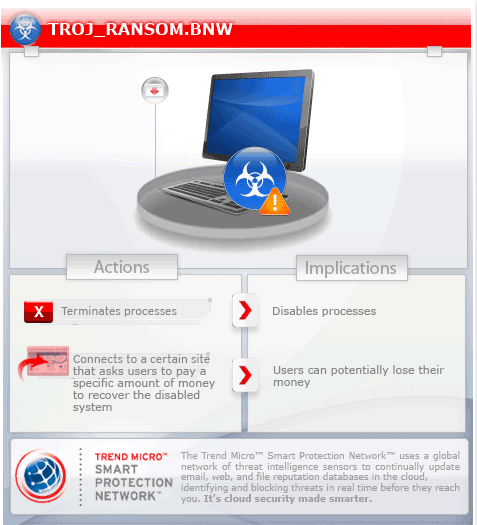Um einen Überblick über das Verhalten dieser Trojan zu erhalten, verwenden Sie das unten gezeigte Bedrohungsdiagramm.
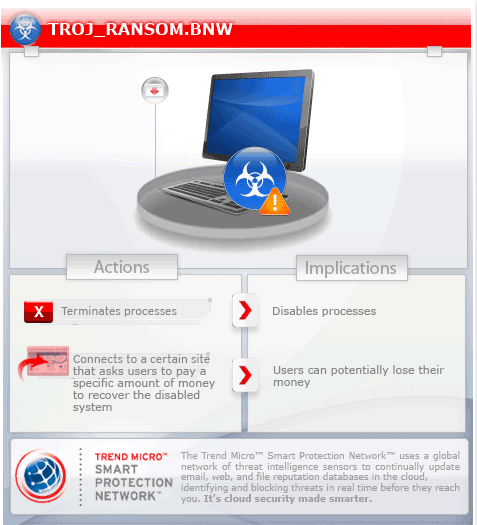
Wird möglicherweise unwissentlich von einem Benutzer beim Besuch bösartiger Websites heruntergeladen.
Ändert Zoneneinstellungen von Internet Explorer.
Übertragungsdetails
Wird möglicherweise unwissentlich von einem Benutzer beim Besuch bösartiger Websites heruntergeladen.
Installation
Schleust die folgenden Dateien ein:
- %User Startup%\{malware filename}.lnk - autostart component
(Hinweis: %User Startup% ist der Ordner 'Autostart' des aktuellen Benutzers, normalerweise C:\Windows\Profile\{Benutzername}\Startmenü\Programme\Autostart unter Windows 98 und ME, C:\WINNT\Profile\{Benutzername}\Startmenü\Programme\Autostart unter Windows NT und C:\Dokumente und Einstellungen\{Benutzername}\Startmenü\Programme\Autostart.)
Andere Systemänderungen
Fügt die folgenden Registrierungseinträge als Teil der Installationsroutine hinzu:
HKEY_CURRENT_USER\Software\Microsoft\
Internet Explorer\Main
NoProtectedModeBanner = "1"
HKEY_CURRENT_USER\Software\Microsoft\
Windows\CurrentVersion\Policies\
System
DisableTaskMgr = "1"
Prozessbeendigung
Beendet die folgenden Dienste, wenn sie auf dem betroffenen System gefunden werden:
Änderung der Startseite von Webbrowser und Suchseite
Ändert Zoneneinstellungen von Internet Explorer.
Step 2
Im abgesicherten Modus neu starten
[ learnMore ]
[ back ]
Im abgesicherten Modus neu starten:
• Für Windows 98 und ME Benutzer
- Starten Sie den Computer neu.
- Drücken Sie die STRG-Taste, bis das Autostart-Menü angezeigt wird.
- Wählen Sie die Option Abgesicherter Modus, und drücken Sie dann die Eingabetaste.
• Für Windows NT (VGA-Modus) Benutzer
- Klicken Sie auf Start > Einstellungen >Systemsteuerung.
- Doppelklicken Sie auf das System-Symbol.
- Klicken Sie auf die Registerkarte Systemstart/Herunterfahren.
- Setzen Sie das Feld Liste anzeigen auf 10 Sekunden, und klicken Sie auf OK, um diese Änderung zu speichern.
- Fahren Sie den Computer herunter, und starten Sie ihn dann neu.
- Wählen Sie im Start-Menü die Option VGA-Modus.
• Für Windows 2000 Benutzer
- Starten Sie den Computer neu.
- Drücken Sie die F8-Taste, wenn die Verlaufsanzeige des Windows Systemstarts unten im Fenster erscheint.
- Wählen Sie im erweiterten Windows Start-Menü die Option Abgesicherter Modus, und drücken Sie die Eingabetaste.
• Für Windows XP Benutzer
- Starten Sie den Computer neu.
- Drücken Sie F8, nachdem der Selbsttest (POST) durchgeführt wurde. Wird das erweiterte Windows-Startmenü nicht angezeigt, starten Sie den Computer neu, und drücken Sie nach dem POST-Bildschirm mehrmals die F8-Taste.
- Wählen Sie im erweiterten Windows Start-Menü die Option Abgesicherter Modus, und drücken Sie die Eingabetaste.
• Für Windows Server 2003 Benutzer
- Starten Sie den Computer neu.
- Drücken Sie nach dem Start von Windows die F8-Taste. Wird das erweiterte Windows-Startmenü nicht angezeigt, starten Sie den Computer erneut, und drücken Sie nach dem Neustart mehrmals die F8-Taste.
- Wählen Sie im erweiterten Windows-Startmenü mit den Pfeiltasten die Option Abgesicherter Modus aus, und drücken Sie die Eingabetaste.
Step 3
Diese Datei suchen und löschen
[ learnMore ]
[ back ]
Möglicherweise sind einige Komponentendateien verborgen. Aktivieren Sie unbedingt das Kontrollkästchen
Versteckte Elemente durchsuchen unter Weitere erweiterte Optionen, um alle verborgenen Dateien und Ordner in den Suchergebnissen zu berücksichtigen.
- %User Startup%\{malware filename}.lnk
Die Malware-/Grayware-/Spyware-Datei löschen:
- Klicken Sie mit der rechten Maustaste auf Start und dann je nach Windows Version auf Suchen... oder Finden....
- Geben Sie in das Feld Name Folgendes ein:
- %User Startup%\{malware filename}.lnk
- Wählen Sie im Listenfeld lt;i>Suchen in die Option Arbeitsplatz, und drücken Sie die Eingabetaste.
- Markieren Sie die gefundene Datei, und drücken Sie UMSCHALT+ENTF, um sie endgültig zu löschen.
Step 4
Diesen Registrierungswert löschen
[ learnMore ]
[ back ]
Wichtig: Eine nicht ordnungsgemäße Bearbeitung der Windows Registrierung kann zu einer dauerhaften Fehlfunktion des Systems führen. Führen Sie diesen Schritt nur durch, wenn Sie mit der Vorgehensweise vertraut sind oder wenn Sie Ihren Systemadministrator um Unterstützung bitten können. Lesen Sie ansonsten zuerst diesen Microsoft Artikel, bevor Sie die Registrierung Ihres Computers ändern.
- In HKEY_CURRENT_USER\Software\Microsoft\Internet Explorer\Main
- NoProtectedModeBanner = "1"
- In HKEY_CURRENT_USER\Software\Microsoft\Windows\CurrentVersion\Policies\System
Den Registrierungswert löschen, den diese Malware/Grayware/Spyware erstellt hat:
- Öffnen Sie den Registrierungs-Editor. Klicken Sie auf Start > Ausführen, geben Sie REGEDIT ein, und drücken Sie dann die Eingabetaste.
- Doppelklicken Sie im linken Fensterbereich auf:
HKEY_CURRENT_USER>Software>Microsoft>Internet Explorer>Main - Suchen und löschen Sie im rechten Fensterbereich den folgenden Eintrag:
NoProtectedModeBanner = "1" - Doppelklicken Sie im linken Fensterbereich auf:
HKEY_CURRENT_USER>Software>Microsoft>Windows>CurrentVersion>Policies>System - Suchen und löschen Sie im rechten Fensterbereich den folgenden Eintrag:
DisableTaskMgr = "1" - Schließen Sie den Registrierungs-Editor.
Step 5
Sicherheitseinstellungen für das Internet wiederherstellen
[ learnMore ]
[ back ]
Sicherheitseinstellungen für das Internet wiederherstellen:
- Schließen Sie alle Webbrowser-Fenster.
- Öffnen Sie die Systemsteuerung. Gehen Sie dazu wie folgt vor:
• Unter Windows 98, ME, NT und 2000
Klicken Sie auf Start > Einstellungen > Systemsteuerung
• Unter Windows XP und Server 2003
Klicken Sie auf Start > Systemsteuerung - Doppelklicken Sie auf Internetoptionen.
- Klicken Sie im Fenster Eigenschaften von Internet auf die Registerkarte Sicherheit.
- Klicken Sie für jede Webinhaltszone auf die Schaltfläche Standardstufe, um die Standardeinstellung festzulegen.
- Klicken Sie auf OK.
Step 6
Führen Sie den Neustart im normalen Modus durch, und durchsuchen Sie Ihren Computer mit Ihrem Trend Micro Produkt nach Dateien, die als TROJ_RANSOM.BNW entdeckt werden. Falls die entdeckten Dateien bereits von Ihrem Trend Micro Produkt gesäubert, gelöscht oder in Quarantäne verschoben wurden, sind keine weiteren Schritte erforderlich. Dateien in Quarantäne können einfach gelöscht werden. Auf dieser Knowledge-Base-Seite finden Sie weitere Informationen.